我相信有些朋友不太了解如何将好看的图片设置为PPT背景。今天,小编带来了将图片设置为PPT背景的操作方法。如果你需要它,让我们和小编一起学习。
如何将好看的图片设置为PPT背景-如何将图片设置为PPT背景?
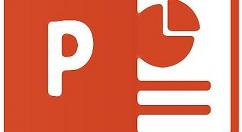
打开设置幻灯片背景的幻灯片文件。
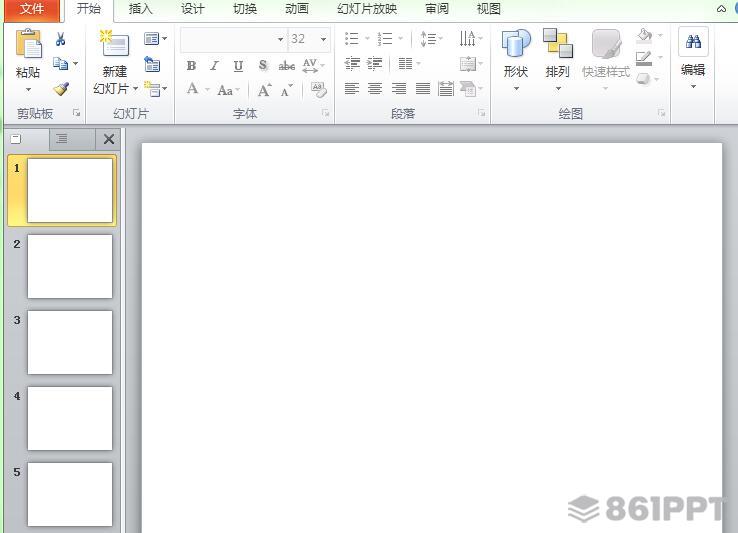
右击幻灯片空白处(注意不要在文本框中右击),选择弹出右键菜单中的“设置背景格式”命令。
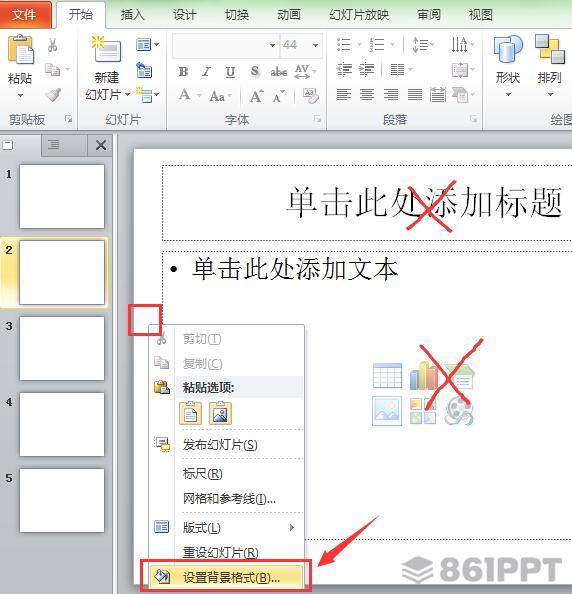
此时,“设置背景格式”对话框将弹出。在“填充”命令下选择“图片或纹理填充”选项。
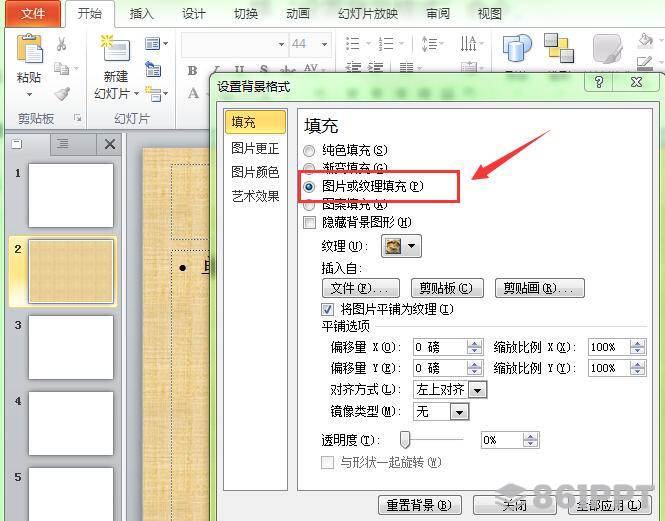
单击“插入自”下方的“文件”按钮。
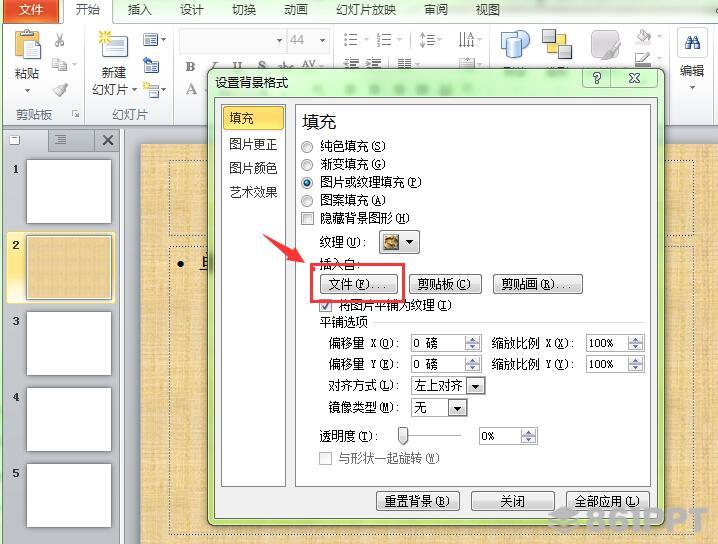
在弹出的“插入图片”对话框中选择要插入的图片,单击“插入”按钮。
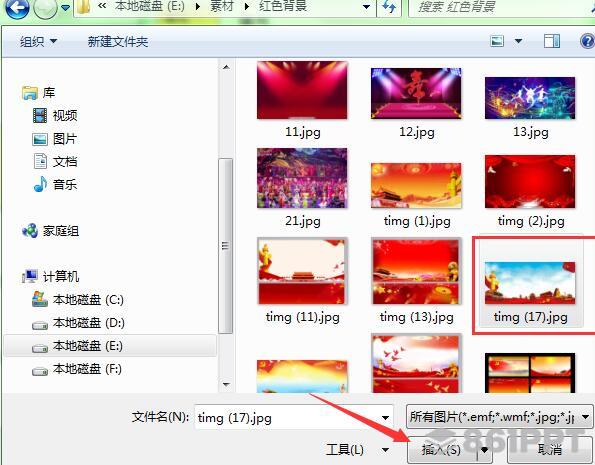
此时返回“设置背景格式”对话框,图片的位置和透明度可以在这里继续设置。
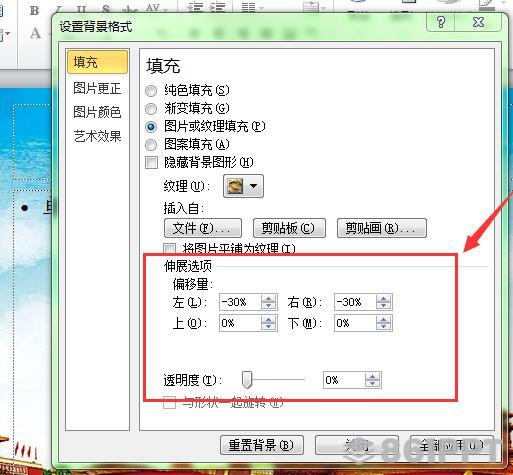
如果只将图片设置为当前幻灯片的背景,请单击“关闭”按钮。如果您想将图片设置为所有幻灯片的背景,请单击“所有应用程序”按钮。

这样,所需的图片就被设置为幻灯片的背景。
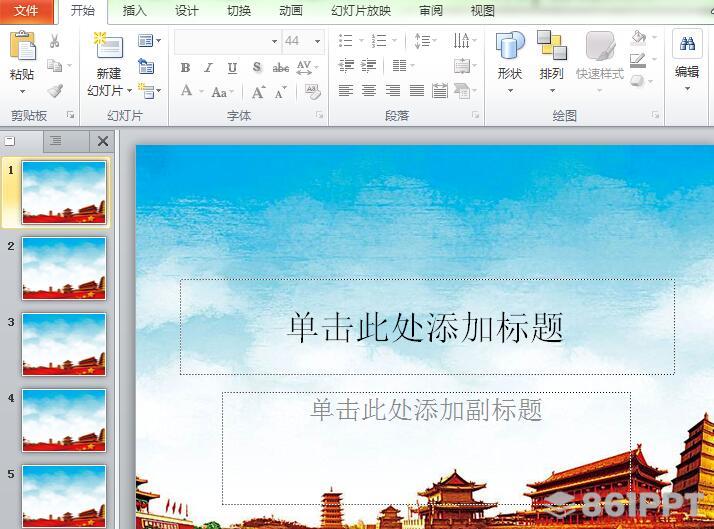
以上是将图片设置为PPT背景的操作方法。有需要的朋友来看看这篇文章。